Vanliga orsaker till att program kraschar – och hur du löser dem

Att ett program kraschar kan kännas frustrerande, särskilt när du är mitt uppe i något viktigt. Det kan handla om allt från ett plötsligt felmeddelande till att hela programmet stängs ner utan förvarning. Ofta är det inte datorn som är problemet, utan mindre fel i mjukvaran, konflikter med andra program eller bristande resurser som gör att allt låser sig. Genom att förstå de vanligaste orsakerna kan du snabbare identifiera vad som ligger bakom en krasch och hitta en lösning som fungerar, istället för att famla i mörker.
Brist på systemresurser
När ett program kraschar utan förvarning är en av de vanligaste orsakerna att datorn helt enkelt inte har tillräckligt med resurser för att köra det. Resurser syftar på saker som arbetsminne (RAM), processorkraft (CPU) och ibland även grafikminne (GPU). När dessa tar slut får programmet inte det den behöver för att fortsätta, och resultatet blir att det stängs ner.
När minnet inte räcker till
RAM fungerar som en tillfällig arbetsyta för program. Ju mer avancerat programmet är, desto mer minne krävs för att hålla alla processer igång. Om minnet blir fullt tvingas systemet antingen att använda hårddisken som en långsammare ersättning eller att helt enkelt avsluta programmet. Det är särskilt vanligt när du kör många program samtidigt, eller arbetar med tunga filer i exempelvis videoredigerings- eller 3D-program.
Ett tydligt tecken på brist på RAM är att datorn blir långsam, börjar frysa eller visar varningar om otillräckligt minne innan program kraschar.
CPU och överbelastning
Processorn fungerar som hjärnan i datorn och ansvarar för att utföra alla beräkningar. När ett program kräver mer processorkraft än vad datorn kan leverera kan det sluta svara och till slut krascha. Det sker ofta i program som kör komplexa beräkningar, simuleringar eller spel med hög prestandabelastning.
En processor som arbetar på 100 % under längre tid riskerar dessutom att överhettas, vilket i sin tur kan leda till att systemet automatiskt stänger ner program eller hela datorn för att skydda hårdvaran.

Grafikkortets roll
För program som hanterar grafikintensiva uppgifter, till exempel spel, CAD-program eller 3D-modellering, är grafikkortet lika viktigt som processorn. Om grafikkortet inte har tillräckligt med minne eller om drivrutinerna är föråldrade, kan programmen krascha vid tunga moment.
Ett typiskt exempel är när ett spel fryser precis när en avancerad scen ska renderas, eftersom grafikkortet inte klarar av att hantera uppgiften.
Så löser du resursbrist
Att förstå vad som orsakar resursbristen är första steget. Ofta handlar det om att datorn försöker hantera mer än den klarar av. Några lösningar är relativt enkla och kräver ingen ny hårdvara, medan andra innebär att du kan behöva uppgradera datorn.
- Stäng program i bakgrunden som inte används för att frigöra RAM och CPU.
- Kontrollera aktivitetshanteraren för att se vilka processer som tar mest resurser.
- Uppdatera drivrutiner, särskilt för grafikkort, för att undvika kompatibilitetsproblem.
- Byt till lättare alternativ av program om möjligt.
- Uppgradera RAM eller grafikkort vid återkommande problem.
Förebyggande arbete
Det bästa sättet att undvika att program kraschar på grund av resursbrist är att ha koll på datorns kapacitet i relation till programmens krav. De flesta programvaror listar systemkrav, och att jämföra dessa med datorns specifikationer ger en tydlig bild av vad som är realistiskt att köra. Genom att hålla systemet uppdaterat, rensa bort onödiga bakgrundsprogram och planera användningen bättre kan du undvika många av de problem som leder till krascher.
Konflikter mellan program och drivrutiner
En annan vanlig orsak till att program kraschar är konflikter mellan olika program eller mellan program och datorns drivrutiner. En konflikt uppstår när två komponenter försöker använda samma resurser eller när programkod inte är kompatibel med den underliggande mjukvaran. Resultatet kan bli allt från små störningar till att programmet stängs ner helt utan varning.
Program som inte samarbetar
Det är inte ovanligt att två program krockar med varandra, särskilt om de försöker komma åt samma filer eller resurser. Exempel kan vara säkerhetsprogram som antivirus eller brandväggar, som ibland blockerar legitima program från att köras. Andra gånger handlar det om bakgrundsprogram som tar resurser eller ändrar inställningar som påverkar hur ett annat program fungerar.
Ett klassiskt exempel är när ett videokonferensprogram inte fungerar korrekt eftersom ett annat program redan använder datorns kamera eller mikrofon.
Drivrutiner som orsakar problem
Drivrutiner är den mjukvara som gör att datorns hårdvara kan kommunicera med operativsystemet. Om en drivrutin är föråldrad, skadad eller inkompatibel med den version av operativsystemet du använder, kan det leda till att program kraschar. Detta är särskilt vanligt med grafikkortsdrivrutiner, eftersom de uppdateras ofta och är avgörande för att många program ska fungera.
När drivrutiner inte är synkroniserade med programmen kan effekterna bli tydliga: grafikfel i spel, oväntade systemomstarter eller att program fryser mitt i användning.
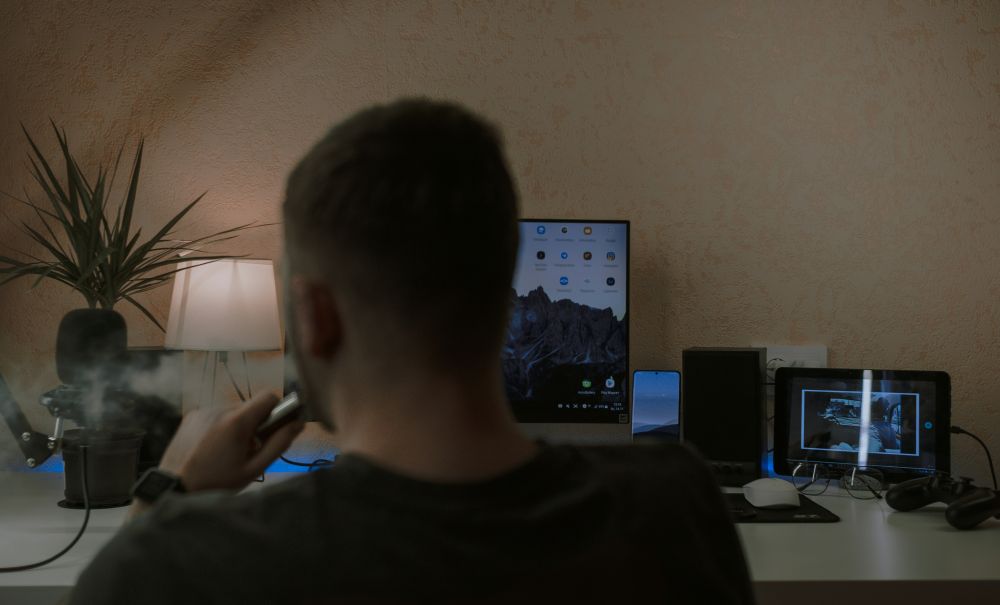
Hur konflikter upptäcks
Att identifiera konflikter är inte alltid enkelt, eftersom symptomen kan likna andra typer av problem. Men det finns några ledtrådar som pekar mot just konflikter:
- Program kraschar direkt vid start.
- Flera program slutar fungera samtidigt.
- Problemet uppstår efter en uppdatering av ett program eller en drivrutin.
- Ett specifikt felmeddelande hänvisar till en drivrutin eller en systemfil.
När du ser dessa mönster är det ofta en signal om att orsaken inte är datorns resurser utan just en konflikt.
Så löser du konflikterna
Det finns flera sätt att minska risken för konflikter. I många fall handlar det om att hålla både program och drivrutiner uppdaterade och att vara uppmärksam på förändringar efter installationer.
- Uppdatera alltid drivrutiner till den senaste stabila versionen.
- Kontrollera att programmen du använder är kompatibla med din version av operativsystemet.
- Inaktivera eller avinstallera program som inte längre behövs.
- Testa att köra problematiska program i felsäkert läge för att se om felet kvarstår.
- Om kraschen började efter en uppdatering kan du prova att återställa till en tidigare version.
Förebyggande arbete
För att undvika att konflikter uppstår i framtiden är det bra att vara selektiv med vilka program som installeras. Att ladda ner mjukvara från pålitliga källor och undvika onödiga tillägg minskar risken för störningar. Det är också klokt att regelbundet göra säkerhetskopior, så att du enkelt kan återställa systemet om en uppdatering eller ny installation orsakar problem. På så sätt kan du minimera avbrott och hålla programmen stabila i längden.
Fel i programvaran
Alla program är i grunden kod, och kod kan innehålla fel. Även välutvecklade program kan drabbas av buggar som gör att de inte fungerar som de ska. När ett program kraschar kan orsaken ligga i själva mjukvaran – antingen på grund av dålig programmering, inkompatibilitet efter en uppdatering eller skadade installationsfiler. Dessa problem är ofta frustrerande eftersom de inte alltid är lätta att upptäcka eller åtgärda.
Buggar och dålig optimering
En bugg är ett fel i programkoden som leder till oväntade resultat. Det kan handla om något så enkelt som att en funktion inte aktiveras som den ska, eller så allvarligt som att hela programmet stänger ner. Dålig optimering kan också ge liknande effekter. Programmet använder då resurser på ett ineffektivt sätt och klarar inte av att hantera vissa situationer, vilket i sin tur kan orsaka krascher.
Exempelvis kan ett bildredigeringsprogram krascha när du arbetar med mycket stora filer, eftersom programmet inte är optimerat för att hantera den mängden data.
Korrupta filer
En annan orsak till att program slutar fungera är att en eller flera filer i installationen har blivit skadade. Det kan ske om datorn stängs av oväntat under en uppdatering, om en hårddisk har fel eller om virus infekterar filerna. När viktiga filer saknas eller inte kan läsas på rätt sätt får programmet inte tillgång till den information som krävs för att köras stabilt. Det är inte ovanligt att ett spel exempelvis vägrar starta eftersom en konfigurationsfil har blivit korrupt.

Problem efter uppdateringar
Många krascher uppstår i samband med att ett program eller operativsystemet har uppdaterats. Utvecklare försöker hela tiden förbättra sina program, men ibland introduceras nya fel i processen. En uppdatering kan även skapa inkompatibilitet med andra delar av systemet, till exempel drivrutiner eller tredjepartsprogram.
Om kraschen sker direkt efter en uppdatering är det ofta en stark indikation på att just den nya versionen orsakar problemet.
Så åtgärdar du fel i programvaran
När orsaken ligger i själva programvaran behöver lösningen riktas mot att reparera eller ersätta de delar som inte fungerar. Här är några vanliga åtgärder:
- Installera om programmet från en pålitlig källa.
- Kontrollera om det finns en patch eller buggfix från utvecklaren.
- Använd verktyg som kan reparera korrupta filer.
- Testa en äldre version om den senaste orsakar problem.
- Rapportera felet till utvecklaren om ingen lösning finns.
Att installera om programmet är ofta den snabbaste metoden, särskilt om du misstänker korrupta filer.
Förebyggande strategier
För att minska risken för problem i framtiden är det viktigt att ha bra rutiner. Uppdateringar bör installeras regelbundet, men det kan vara klokt att vänta någon dag efter att en ny version släppts för att se om andra användare rapporterar fel. Att använda antivirus och hålla hårddisken i gott skick minskar också risken för att filer skadas.
Program kommer aldrig vara helt felfria, men med rätt hantering kan du begränsa konsekvenserna av de buggar och fel som uppstår. Genom att snabbt känna igen symptomen och vidta åtgärder sparar du både tid och frustration.











